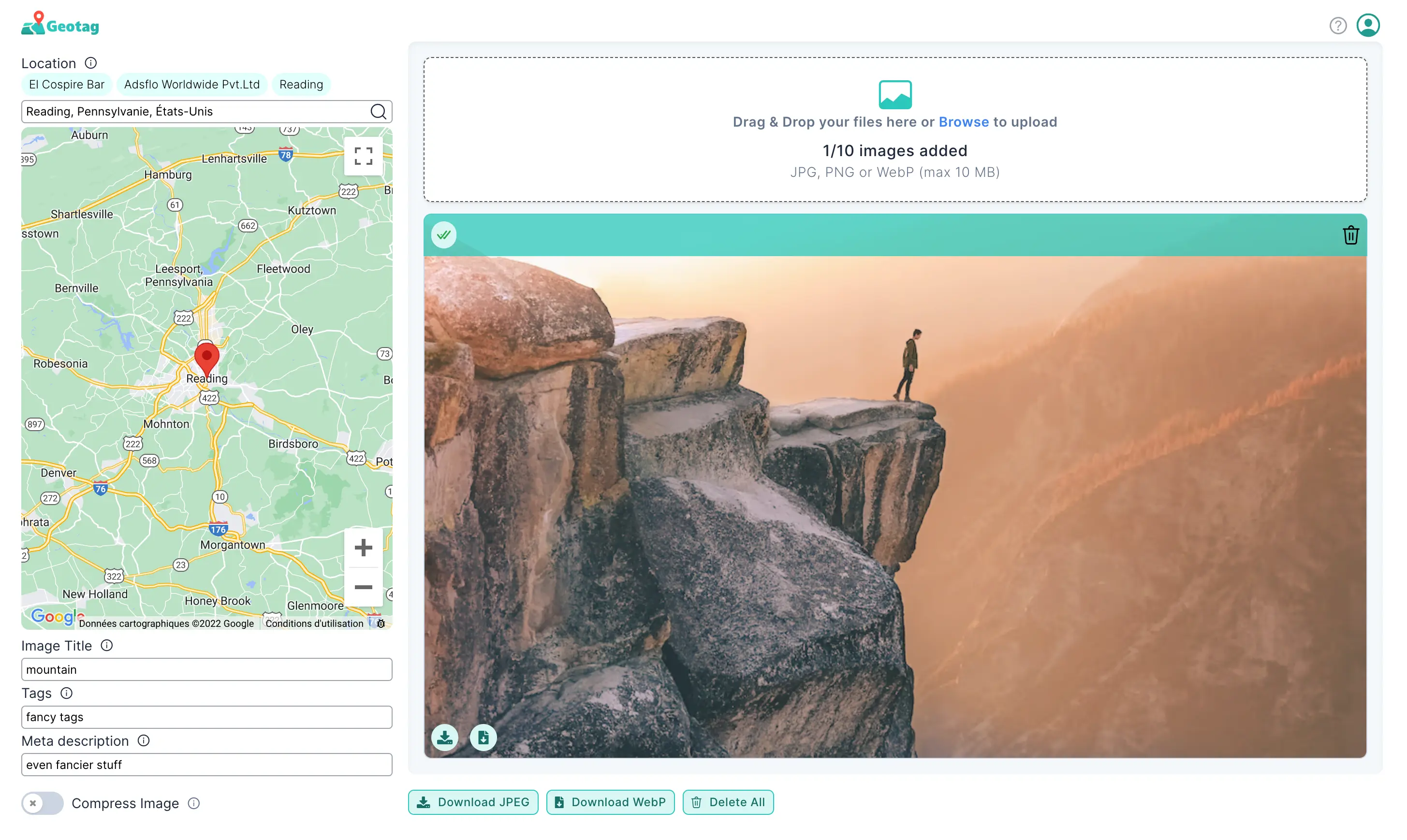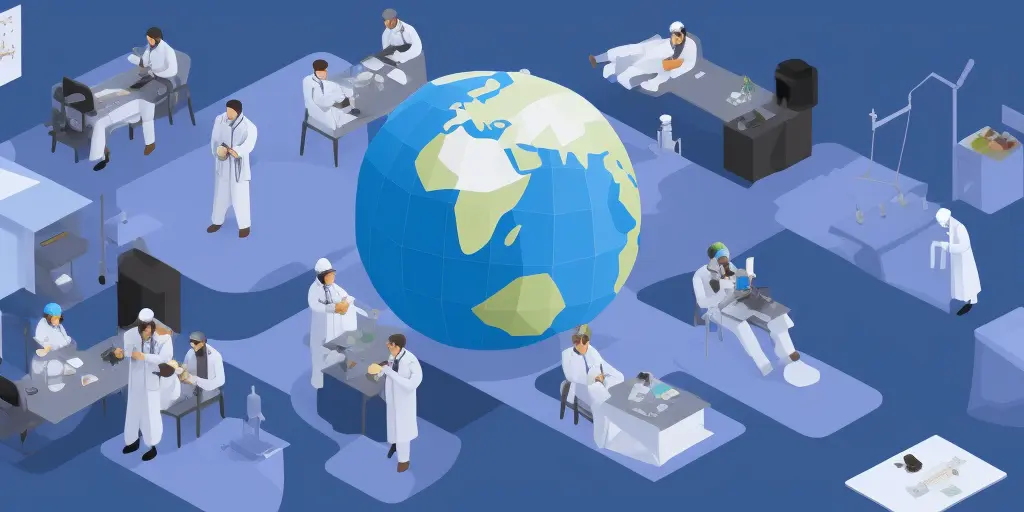Cómo extraer la geolocalización de una foto

Hay varias razones por las que puedes querer extraer geotags de fotos. Puede que desees averiguar exactamente dónde fue tomada una foto para poder marcar la ubicación. También puedes querer extraer el geotag para poder alterarlo y cambiarlo a tu ubicación elegida. Por último, puedes querer eliminar el geotag por completo por razones de privacidad.
Cualquiera que sea la razón por la que busques extraer geotags de tus fotos, este artículo te dirá exactamente cómo hacerlo.
Desde una computadora
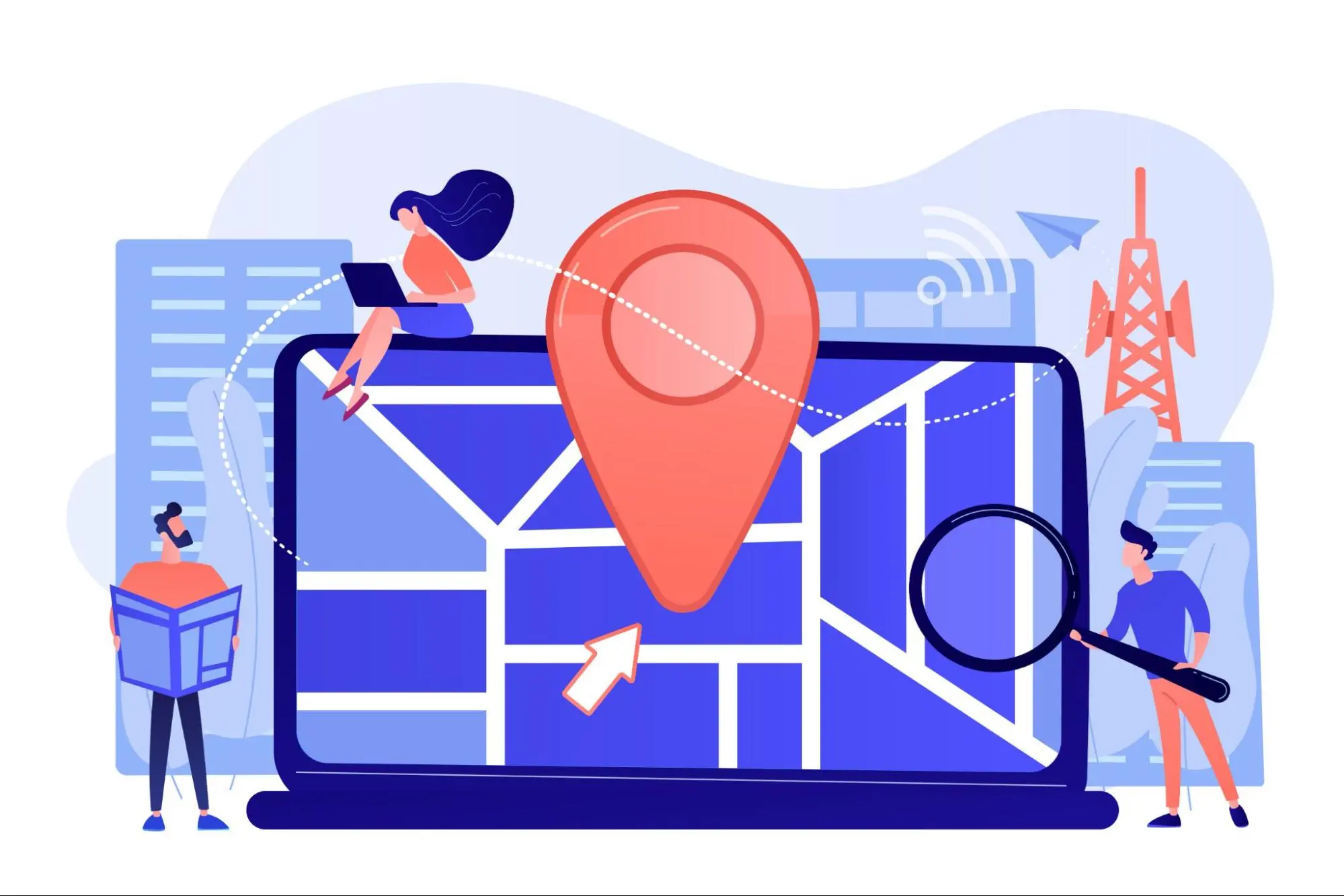
La forma más fácil de extraer un geotag de tu foto es en tu computadora. Ten en cuenta que no todas las fotos están automáticamente geotagged. Eso dependerá del dispositivo utilizado para tomar la foto. Aquí están los pasos para extraer un geotag de tu foto usando una PC:
- Abre la carpeta que contiene tu foto.
- Haz clic derecho en la miniatura y elige “Propiedades”.
- En la ventana de Propiedades, verás cuatro pestañas: General, Seguridad, Detalles y Versiones Anteriores. Elige “Detalles”.
- Desplázate hacia abajo hasta que veas el encabezado “GPS”.
- Debajo de este encabezado deberían estar la Latitud y Longitud de tu imagen. Este es el geotag exacto de tu imagen.
No podrás alterar este geotag desde el menú de Propiedades. Pero puedes eliminar el geotag haciendo clic en “Eliminar propiedades e información personal” y seleccionando “Eliminar las siguientes propiedades de este archivo”. Desplázate hacia abajo hasta que veas las coordenadas GPS, marca las casillas de Latitud y Longitud, y luego haz clic en “OK”.
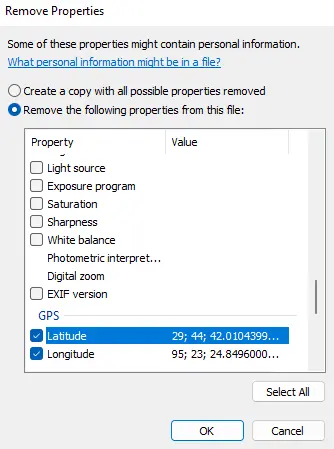
Si estás tratando de extraer el geotag en macOS, aquí están los pasos para hacerlo:
- Abre la carpeta que contiene tu foto.
- Haz clic derecho en la foto y elige “Obtener información”.
- Debajo de “Más información”, encontrarás el geotag (si es que hay uno).
Supongamos que deseas alterar el geotag desde tu computadora. En ese caso, necesitarás usar una herramienta como GeoTagSeo, que te permitirá elegir diferentes coordenadas ingresando la ubicación exacta que te gustaría etiquetar, por ejemplo, la dirección de tu negocio.
Desde Google Mi Negocio
Si ya has subido tus fotos a Google Mi Negocio, entonces no hay manera de saber desde dentro de GMB si tus fotos han sido geotagged o no. No puedes extraer información del geotag en Google Mi Negocio, pero tienes dos opciones para asegurarte de que tus fotos estén geotagged.
La primera opción es revisar las fotos originales que subiste si aún las tienes guardadas en tu computadora o smartphone. Si aún tienes los originales, puedes ir a las propiedades/información de la imagen usando los pasos anteriores para verificar si hay coordenadas GPS.
Si ya no tienes el archivo de imagen original de Google Mi Negocio, no podrás extraer el geotag, pero puedes descargar la imagen, agregar un geotag y volver a subirla. Pero el proceso para hacerlo no es muy sencillo. No puedes descargar imágenes de tu perfil de Google Mi Negocio. En su lugar, necesitas descargarlas a través de Google Maps. Primero, encuentra el perfil de tu negocio en Google Maps. Una vez que lo hagas, puedes hacer clic en las imágenes y elegir la imagen que deseas descargar. Luego haz clic en “Reportar un problema”, pero antes de reportar cualquier problema, puedes hacer clic derecho en la imagen y descargarla. Una cosa a tener en cuenta sobre este proceso es que puede reducir la calidad de la imagen. Desde allí, puedes usar una herramienta como GeoTagSeo para geotagar la imagen y volver a subirla a tu perfil de Google Mi Negocio. Asegúrate de eliminar la anterior si eliges este método.
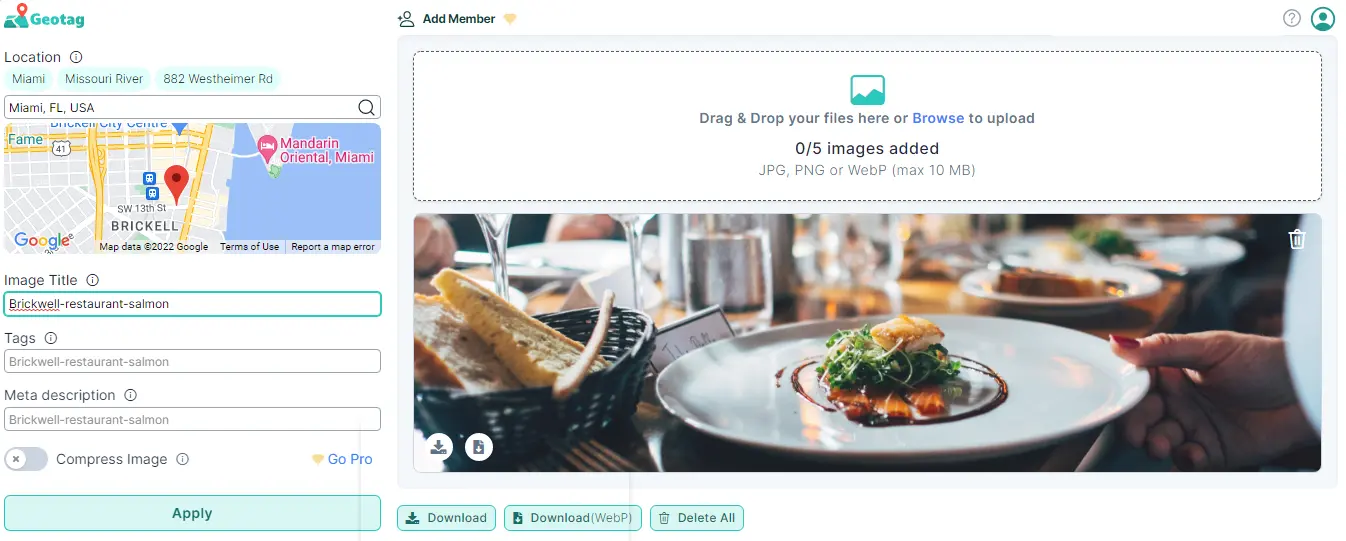
Desde Facebook e Instagram
Facebook extraerá automáticamente las coordenadas GPS cada vez que subas una foto. Si estás subiendo desde tu smartphone o computadora, Facebook te permitirá etiquetar tu ubicación y dará recomendaciones basadas en los geotags de tu foto. Una vez que se haya subido, Facebook eliminará los metadatos GPS de la imagen, así que si descargas una foto de Facebook con la esperanza de extraer los geotags, no podrás hacerlo. Tu única pista sobre el geotag de las imágenes de otras personas en Facebook será si la foto tiene una etiqueta de ubicación.
La misma información se aplica a las imágenes de Instagram. Cuando subes una foto a Instagram, la plataforma sugerirá etiquetas de ubicación potenciales basadas en tu geotag. Pero una vez que subas la imagen, todos esos datos se eliminarán, por lo que nadie podrá extraer geotags de tu foto después de hecho. Lo único que quedará es la etiqueta de ubicación que agregaste a la imagen.
Si no quieres que Facebook o Instagram tengan tus geotags cuando subes tus fotos, necesitarás eliminarlos manualmente antes de subir la foto.
Cómo encontrar el geotag en una foto
Encontrar el geotag en una foto es muy sencillo. Veamos dónde puedes encontrar un geotag en una foto.
En una PC:
Si tu foto está en una PC, puedes encontrar el geotag haciendo clic derecho en la imagen y luego haciendo clic en “Propiedades”. En la pestaña “Detalles”, verás una sección llamada GPS, que incluye Latitud, Longitud y Altitud (si hay alguna etiquetada).
En macOS:
Si tu foto está en macOS, puedes encontrar el geotag haciendo clic derecho en la imagen y luego eligiendo “Obtener información”. En la pantalla de información, deberías ver una sección etiquetada “Más información”, donde puedes encontrar la Latitud, Longitud y Altitud (si hay alguna etiquetada).
Cómo saber si una foto tiene geotag
¿Cómo sabes si tu foto tiene geotag o no? Aquí está la manera de verificarlo tanto en tu computadora como en tu smartphone:
1. Desde una computadora
Sigue los pasos anteriores en PC o MacOS para encontrar el geotag en tu foto. Si estás en una PC en el menú de Propiedades y no ves un encabezado etiquetado “GPS”, entonces tu foto no tiene geotag. Esto puede ocurrir si la foto fue descargada de internet, enviada por alguien que ha eliminado el geotag, o si es una captura de pantalla.
Si usas macOS, puedes encontrar el geotag en la sección “Más información” de los metadatos de tus imágenes. Tu foto no está geotagged si no ves Latitud o Longitud aquí.
2. Desde un smartphone
Usando tu smartphone, puedes saber si tu foto tiene geotag. Si has tomado la foto en el dispositivo, entonces la imagen debería tener un geotag. La excepción es si la foto fue descargada o si es una captura de pantalla. Para ver si tu foto tiene geotag en un iPhone, simplemente abre tu aplicación de Fotos, haz clic en la foto y luego desliza hacia arriba. Aparecerá un mapa, mostrándote el geotag de tu foto, y puedes usar tus dedos para acercar o alejar.
Si tienes un smartphone Android, haz clic en la foto y luego haz clic en los tres puntos para desplegar tu menú. Elige “Detalles”, donde se te mostrará una tarjeta con un mapa, completa con coordenadas GPS y otra información sobre tu imagen.
En ambos casos, la foto no tiene un geotag si no hay un mapa.
Extraer geotags de fotos
Extraer los geotags de tus fotos es beneficioso por muchas razones. Proporciona una oportunidad para optimizar tus fotos cuando las usas con fines comerciales, como Google Mi Negocio o tu sitio web comercial. Y también puede ayudarte a proteger la privacidad de tus fotos personales. Usando estas pautas, puedes extraer geotags de varias maneras.
Missing Location in your images?
Adding meta tags to your images improves search engine performance greatly!
Try It for Free!